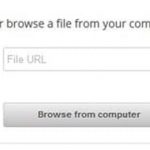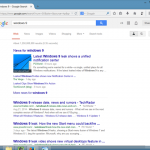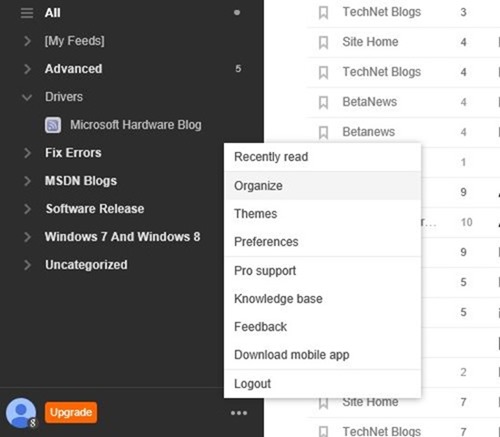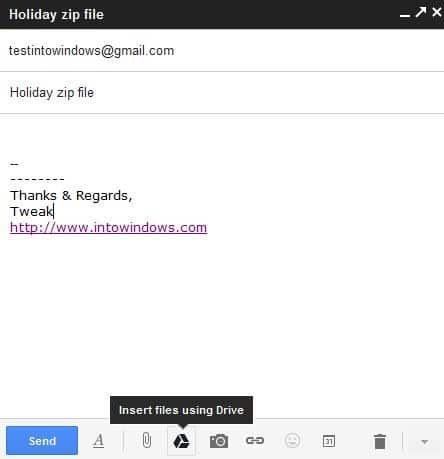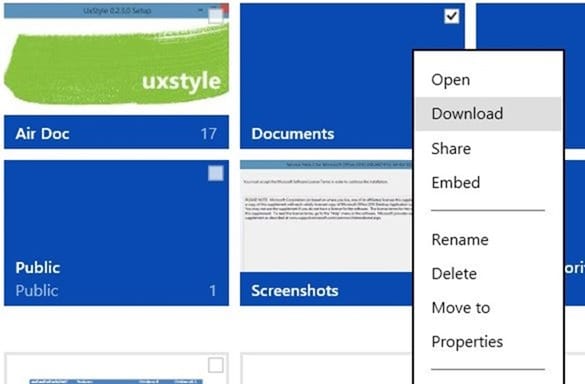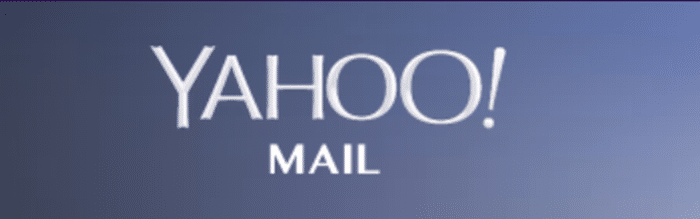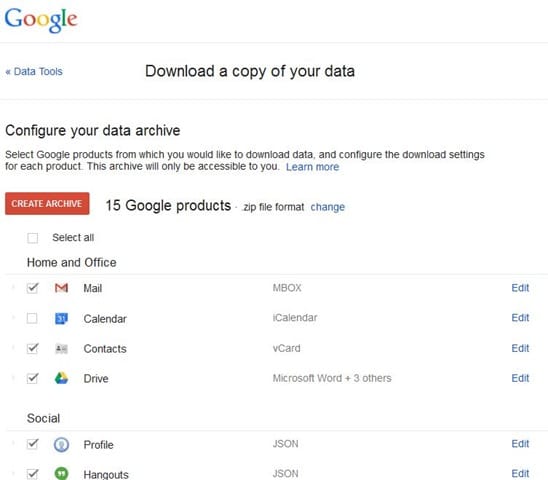Jusqu’à il y a quelques années, il était presque impossible d’exécuter des applications à partir de clés USB. De nos jours, de nombreux utilisateurs transportent la version portable de leurs applications préférées sur des clés USB pour accéder à leurs émissions préférées de n’importe où. Créer une version portable du logiciel est également devenu beaucoup plus facile grâce à des applications comme Cameyo.
De nos jours, une grande partie des utilisateurs de PC utilisent les services cloud pour faire leur travail rapidement sans avoir à télécharger ou installer des applications. Par exemple, de nombreux utilisateurs utilisent des services en ligne pour compresser des fichiers PDF.
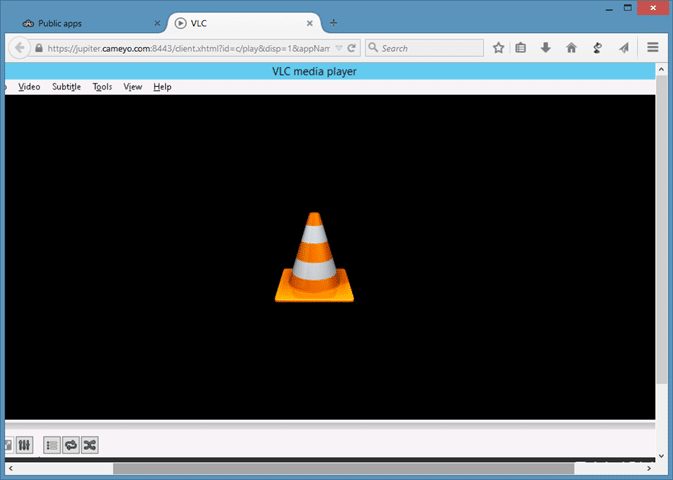
De même, de nombreux utilisateurs qui ont souvent besoin de basculer entre les ordinateurs pourraient aimer l’idée d’exécuter des applications à partir du cloud pour éviter d’installer Windows sur des clés USB et d’emporter des clés USB partout.
Exécutez des programmes depuis le cloud avec Cameyo
Les gens peuvent vouloir enregistrer et exécuter des applications à partir du cloud pour diverses raisons. Ils peuvent simplement vouloir éviter d’installer Windows sur une clé USB, ou ils peuvent ne pas vouloir emporter partout leurs clés USB contenant des applications portables. Quelle que soit la raison, vous pouvez désormais diffuser vos émissions préférées directement depuis le cloud sans installer ni transporter d’applications portables.
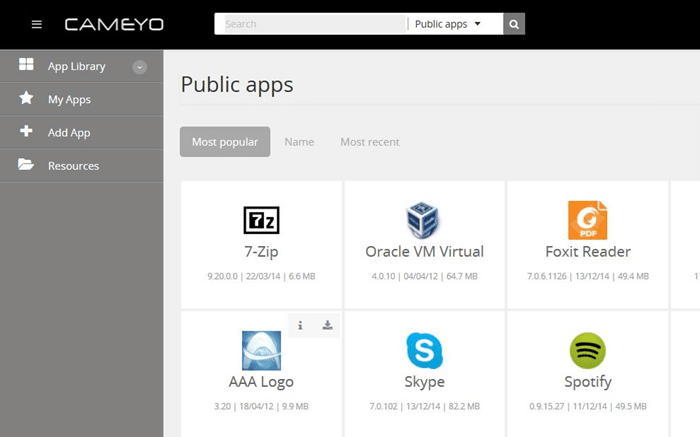
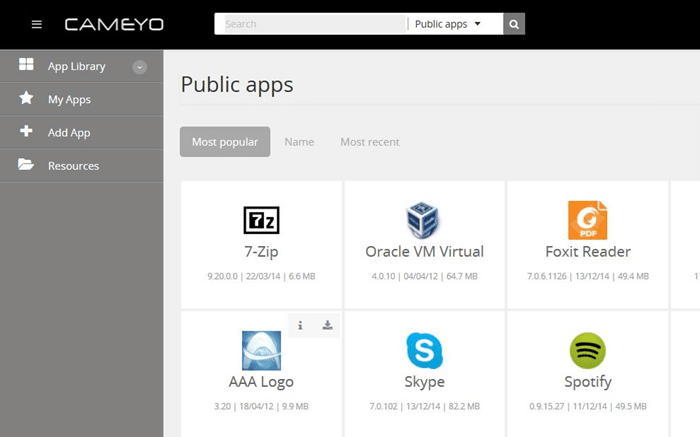
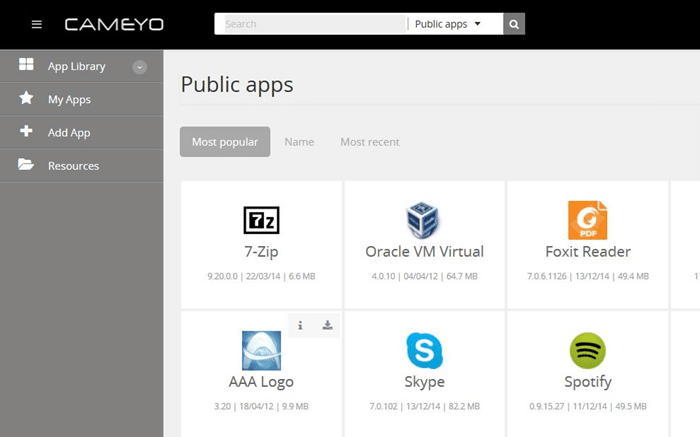
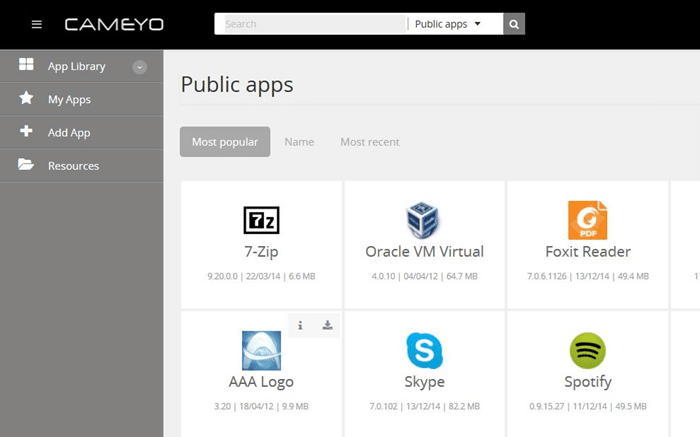
Le chaos sur le gâteau est que vous n’avez pas besoin d’installer de logiciel ou de payer une prime pour exécuter vos programmes préférés à partir du cloud. Tu dois juste aller à Cameyo, le même service dont nous avons parlé il y a quelques jours pour créer la version portable des applications Windows.
Cameyo simplifie un peu l’exécution d’applications à partir du cloud. Au moment d’écrire ces lignes, il existe des centaines d’applications disponibles dans 10 catégories différentes. Des applications comme Firefox, Opera, Chrome et Maxthon sont disponibles dans la catégorie Navigateur.
Programmes virtualisés disponibles
Les lecteurs multimédias populaires tels que VLC, GOM, KMPlayer et Winamp se trouvent dans la catégorie Médias, ce qui signifie que vous n’avez pas besoin d’installer ou de télécharger la version portable de VLC ou GOM pour regarder votre vidéo préférée sur un ordinateur. Des applications telles que TeamViewer, 7-Zip, Glary Utilities et VirtualBox sont disponibles dans Utilities.
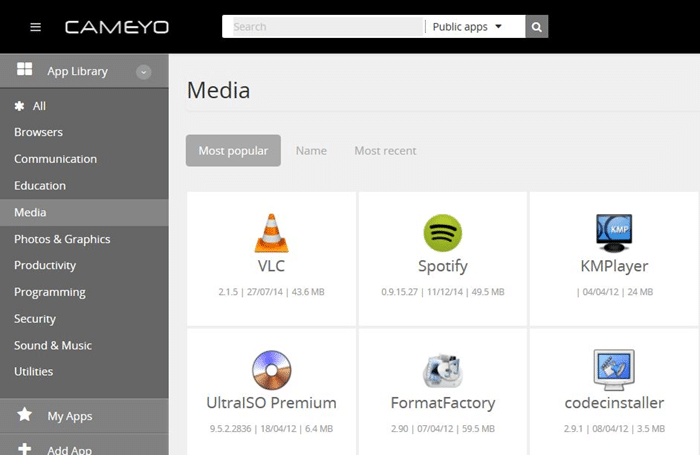
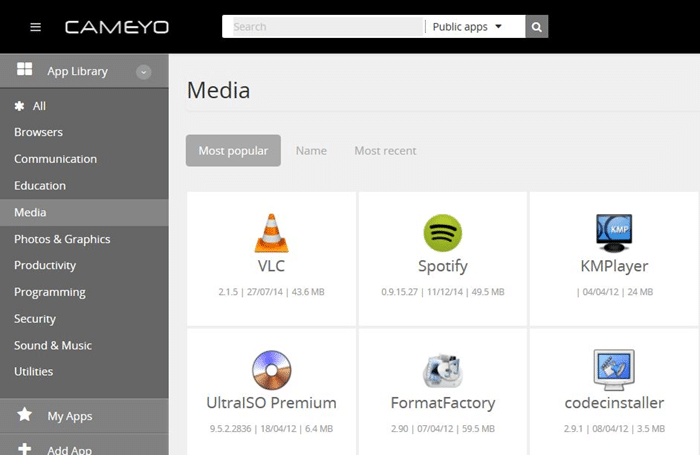
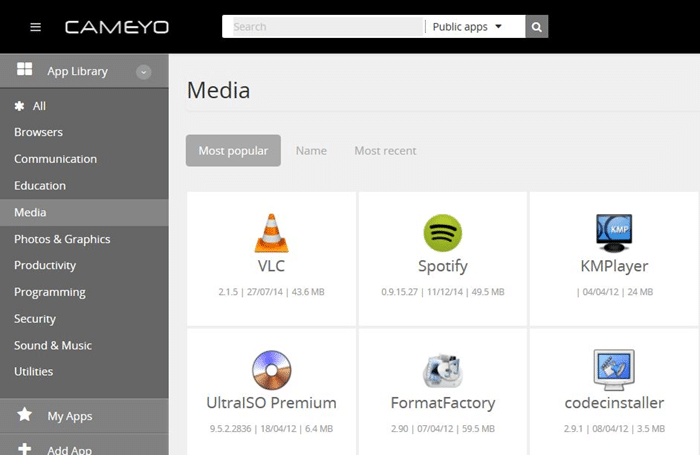
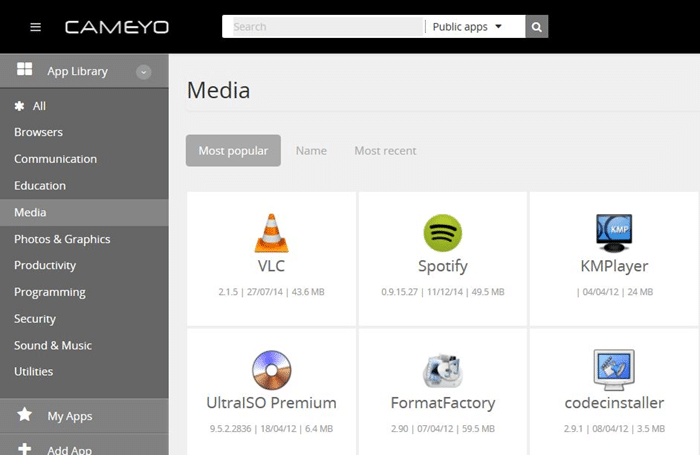
Pour exécuter un programme, déplacez simplement le curseur de la souris sur l’icône de l’application pour afficher les détails, télécharger et exécuter les boutons. Cliquez sur le bouton Exécuter dans le navigateur pour permettre à Cameyo de démarrer la mise en mémoire tampon du programme. En fonction de la taille du programme et de la vitesse de la connexion Internet, le temps nécessaire au programme pour mettre en mémoire tampon peut être long. Mais une fois téléchargée, comme la vidéo, c’est fluide.
Par exemple, pour démarrer le lecteur VLC, accédez à la catégorie Médias, passez votre souris sur l’icône du lecteur VLC, puis cliquez sur le bouton Exécuter dans le navigateur pour exécuter le programme dans un nouvel onglet. Parfois, l’exécution du programme sélectionné peut prendre quelques secondes (5 à 10 secondes).
Ajoutez vos applications préférées
De plus, si vous constatez que votre émission n’est pas disponible dans la liste, vous pouvez charger votre émission préférée en quelques clics de souris en vous inscrivant au service (gratuit). Pour ce faire, après vous être connecté à votre compte Cameyo, cliquez sur l’option Ajouter une application située dans la barre latérale, sélectionnez Créer un nouveau package Cameyo (à partir du programme d’installation du logiciel), entrez l’URL du programme d’installation, puis cliquez sur le bouton Soumettre. De cette façon, vous pouvez ajouter vos émissions préférées en un seul clic sans rien télécharger sur votre PC.
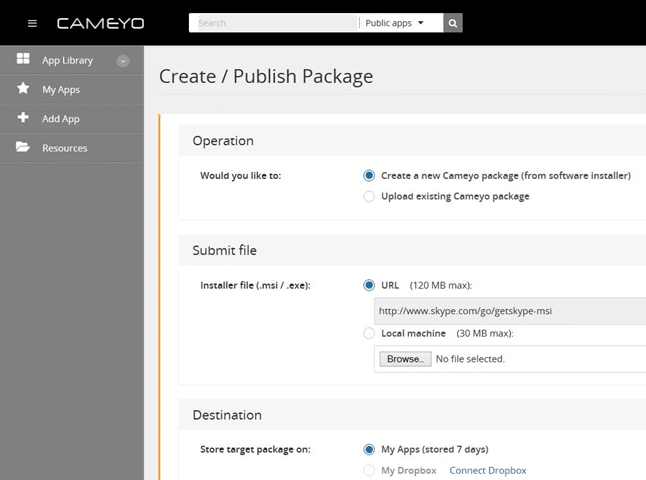
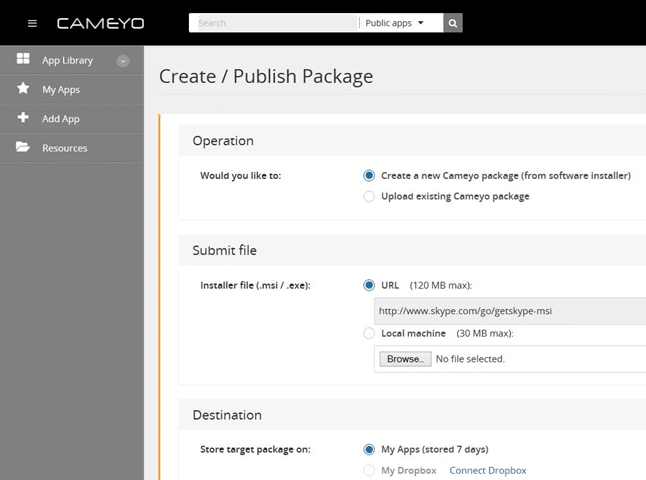
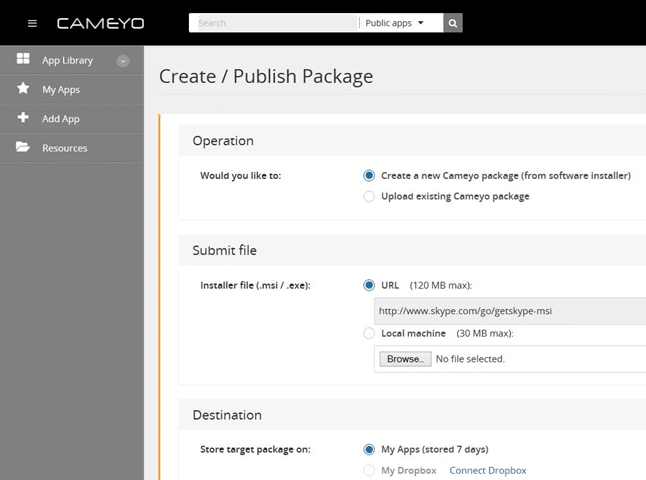
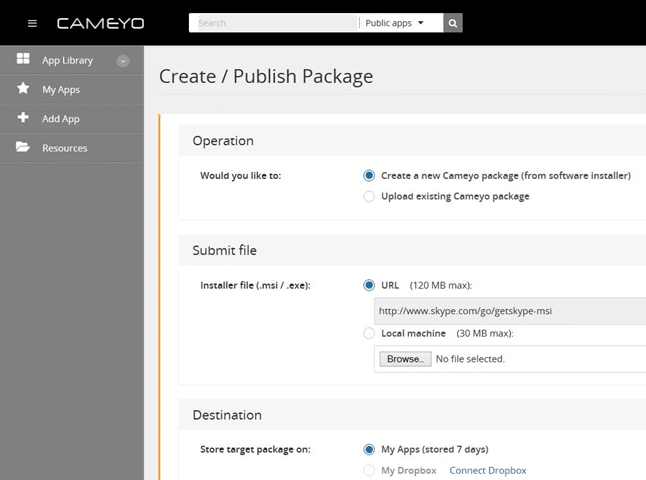
Alternativement, comme vous pouvez le voir dans l’image ci-dessus, vous pouvez également charger un programme d’installation à partir de votre PC. Toutes les applications nouvellement ajoutées sont affichées dans l’onglet Mes applications. Les applications que vous avez ajoutées seront stockées jusqu’à 7 jours, mais l’approvisionnement des packages d’applications stockés dans Dropbox résout le problème. Vous devez vous connecter à votre compte Dropbox pour enregistrer de nouvelles applications dans Dropbox.
Comme vous pouvez le voir, l’interface de CAMEYO est facile à naviguer. Bien que certaines des applications disponibles sur Cameyo soient obsolètes, vous pouvez ajouter la dernière version de ces applications en suivant la méthode ci-dessus. Par exemple, l’application Opera a été mise à jour pour la dernière fois en avril 2014, mais la plupart des applications sont à jour.
Dans l’ensemble, je suis impressionné par Cameyo Online pour raconter la liste. C’est l’avenir de la technologie de l’information. Si vous avez une vitesse de connexion Internet décente, essayez ce service maintenant. Plus important encore, c’est gratuit!